1、一、先用WPS打开文章所在的文件夹,这时就可以看到几段的文章。
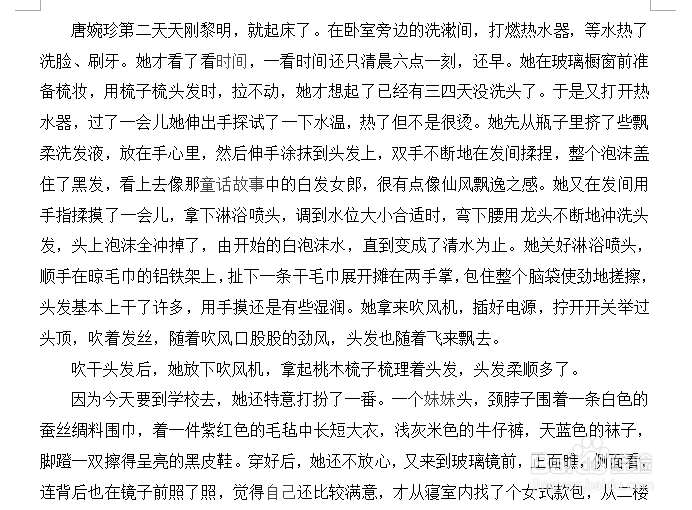
2、二、用鼠标把文章全部选择起来,不能漏掉一个段落,或者点击左上角,双击两次也就可以很顺利的选起来了。
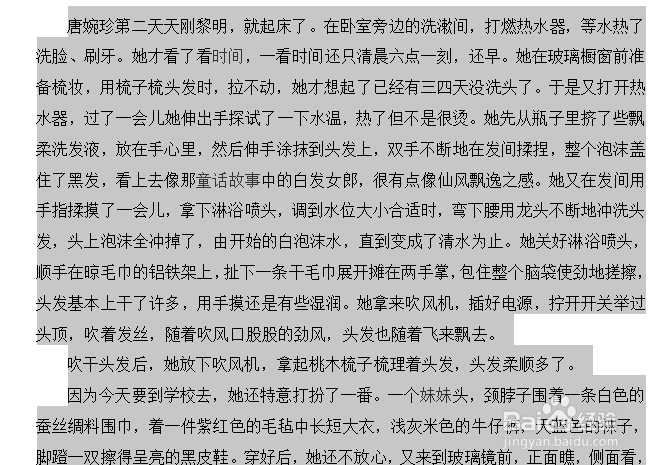
3、三、点击右键鼠标,选择段落——首行缩进或者调整段前和段后多少的距离——点击确认,根据自己来调整文章的段落。
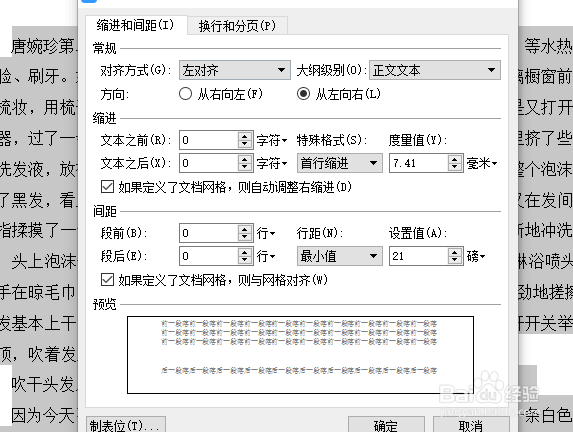
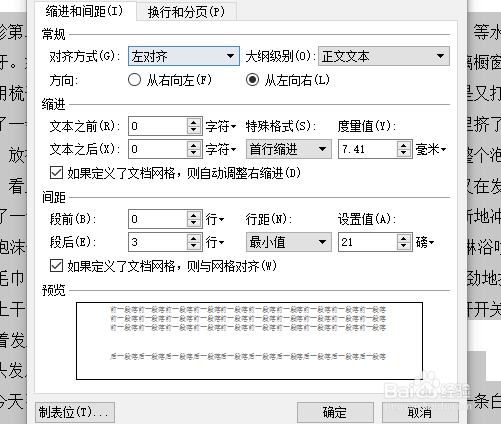

4、四、调节文章的字体同样点击右键,选择字体,可以调节文章为宋体、黑体等等,也可以给文章部分的文字加下划线。
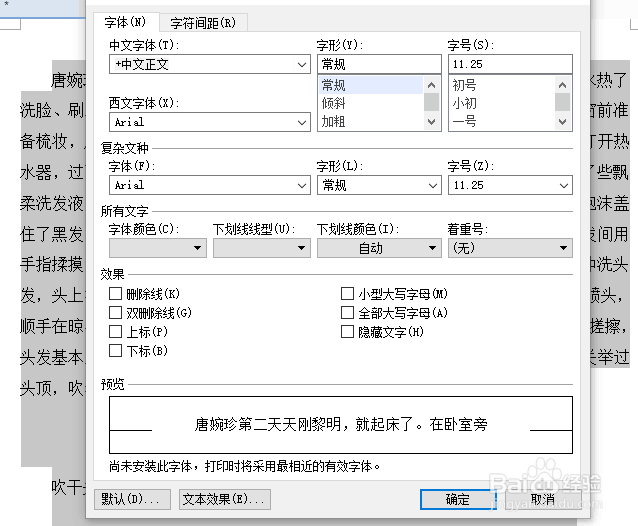
5、五、以下图就作了个列子,把文字调大,然后再把字体改为宋体了,下面就有预览可以看到文章的字体大概多大。
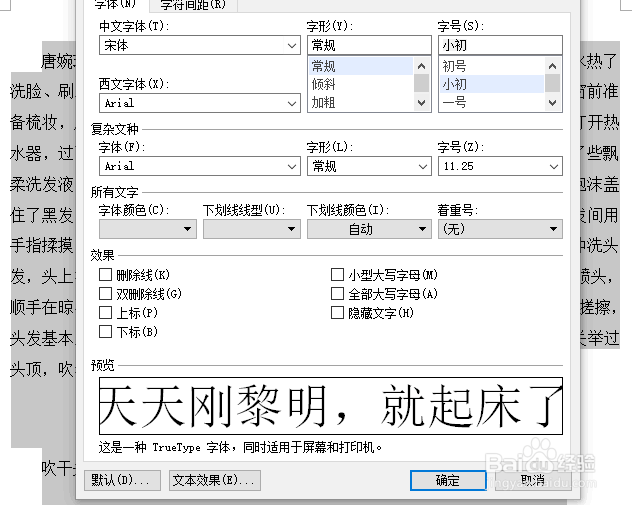
6、六、文章的字调大很多,所以文章就看不大清了,小编在这里也是做个示范,所以还是根据个人的需要来调节。

